Audible.com ist der beliebteste Online-Hörbuchladen. Alle verfügbaren Hörbücher sind im Dateiformat .aa oder .aax codiert und durch das Digital Rights Management (DRM) von Audible geschützt. Sie können Hörbücher nur auf bestimmten Mobilgeräten verwenden, z. B. auf Mobilgeräten mit iTunes und Apple iPod. Wenn Sie AAX-Dateien auf anderen Geräten abspielen möchten, können Sie sie in ein kompatibleres MP3-Format konvertieren. In diesem Artikel erfahren Sie die besten AAX to MP3 Converter, um Ihnen bei der Konvertierung von AAX zu MP3 zu helfen.
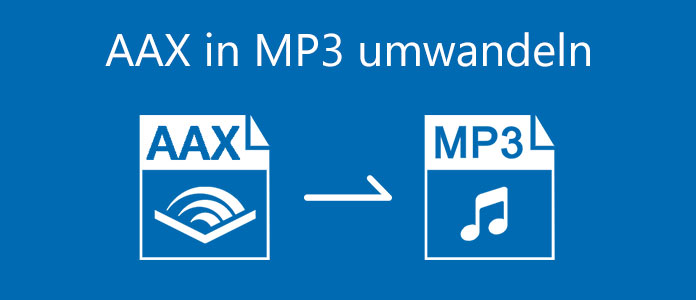
Wie der Name anzeigt ist Aiseesoft Free Audio Converter ein online und kostenloser Audio Converter. Dieser Online AAX zu MP3 Converter kann unter Windows-PC verwendet werden. Wenn Sie Audible AAX/AA lieber online in MP3 konvertieren möchten, können Sie einfach dieser Anleitung folgen.
Schritt 1: Öffnen Sie Ihren Browser und rufen Sie die Website von Aiseesoft Free Audio Converter auf PC auf.
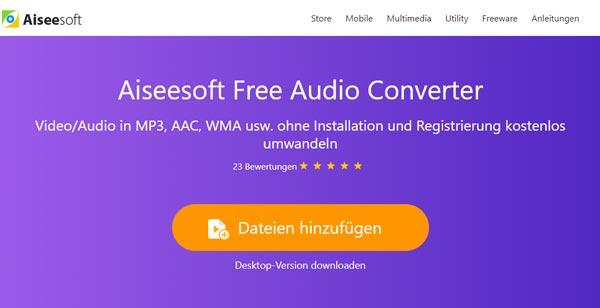
Schritt 2: Klicken Sie auf den Button "Dateien hinzufügen" und befolgen die Schritte, um den Aiseesoft Launcher herunterzuladen und zu installieren. Laden Sie dann Ihre AAX-Datei hoch.
Schritt 3: Wählen Sie dann das Ausgabeformat als "MP3". Klicken Sie auf "Konvertieren" und wählen Sie einen Speicherort aus. Ihre AAX-Audio wird dann in MP3 umgewandelt und auf Ihrem Computer gesichert.
Wenn Sie mehrere Datei gleichzeitig konvertieren oder mehr Audioschnitt-Funktion verwenden wollen, können Sie auch die Desktop-Version auf Ihrem PC oder Mac installieren. Als professionellstes Videokonvertierungswerkzeug hilft Aiseesoft Video Converter Ultimate Ihnen beim Konvertieren aller Video-/Audioformate, einschließlich AAX- in MP3-Format. Sie können auch mit diesem AAX to MP3 Converter Ihre Audiodatei oder Musik schneiden/zusammenfügen und die Lautstärke anpassen usw.
Neben der Konvertierung stellt das leistungsstarte Tool die Funktionen von Bearbeiten und Zuschneiden der Audio- und Videodateien zur Verfügung. Beispielsweise können Sie Lautstärke von Audio erhöhen, Ton aus Video entfernen, einige Dateien zusammenfügen oder die zeitliche Länge zuschneiden.
Laden Sie jetzt Aiseesoft Video Converter Ultimate herunter und installieren Sie es. Befolgen Sie unten die Schritt-für-Schritt Anleitung, um OGG in WAV zu konvertieren.
Schritt 1: Den AAX to MP3 Converter installieren
Laden Sie Aiseesoft Video Converter Ultimate auf einem Computer/Mac herunter, installieren Sie es und öffnen Sie es.
Schritt 2: Das AAX-Hörbuch importieren
Klicken Sie auf "Dateien hinzufügen" und laden Sie die AAX- oder AA-Audios in diesen Audible to MP3 Konverter.
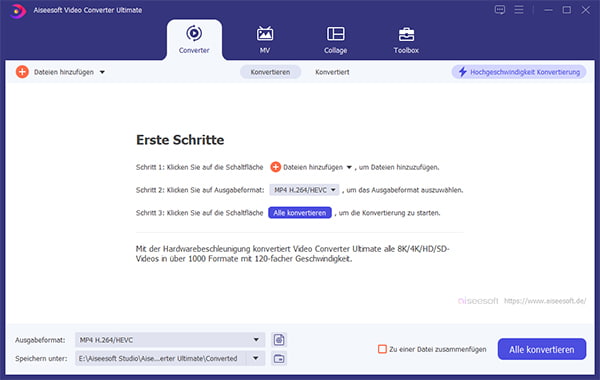
Schritt 3: Audible AAX in MP3 umwandeln
Wählen Sie in der Dropdown-Liste rechts unter "Audio" das Format "MP3" aus. Sie können den Zieldateiordner für die konvertierten MP3-Audiodateien auch frei auswählen. Klicken Sie dann auf "Alle konvertieren", um die Audiokonvertierung von AAX in MP3 durchzuführen.
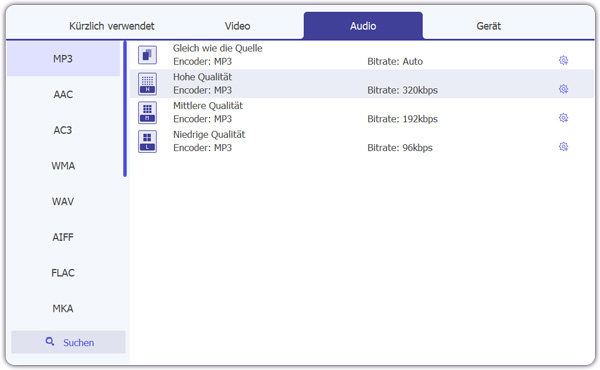
Warten Sie einige Sekunden, bis das ursprüngliche AAX-Audio in MP3 konvertiert ist. Mit der gleichen Methode können Sie AAX auch in WAV, M4A oder andere gängige Audioformate konvertieren, wenn Sie möchten.
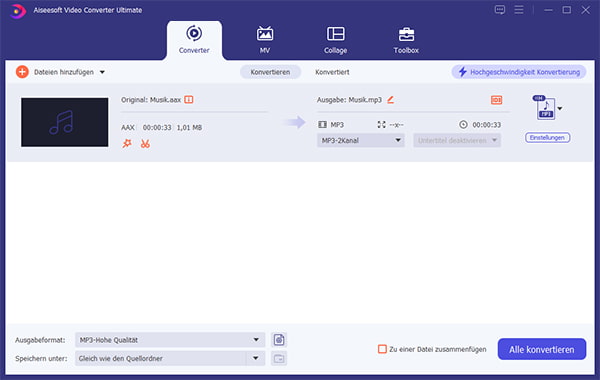
Hinweis: Mit Aiseesoft Video Converter Ultimate können Sie AAX/AA ohne DRM konvertieren, AAX mit DRM kann jedoch möglicherweise nicht in MP3 konvertiert werden.
Wie konvertiere ich Audible-Dateien mit iTunes in MP3? - Das ist eine häufig gestellte Frage. Dieser Teil zeigt Ihnen die detaillierten Schritte zum Konvertieren von Audible in MP3 mithilfe von iTunes. Sie können iTune verwenden, um das .aa-Buch zu importieren und eine Audio-CD zu erstellen. Und dann importieren Sie das Hörbuch erneut mithilfe des in iTunes integrierten MP3-Encoders von der CD. Es ist ein bisschen komplex, aber Sie können auch bekommen, was Sie wollen.
Schritt 1: Starten Sie iTunes auf Ihrem Mac oder Windows-Gerät. Navigieren Sie zu Account → Autorisierungen → Audible-Account deaktivieren. Geben Sie im neuen Popup-Fenster Ihre Audible-Informationen ein und beenden Sie die Aktivierung.
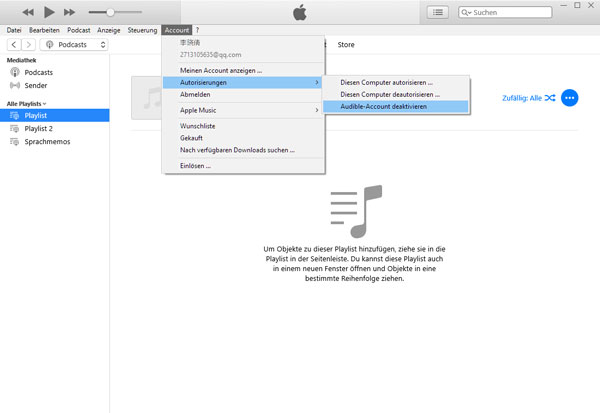
Schritt 2: Klicken Sie auf Datei → Neu → Wiedergabeliste, um eine neue Wiedergabeliste zu erstellen und Audible-Bücher hinzuzufügen.
Schritt 3: Legen Sie eine leere CD in iTunes ein. Wählen Sie als Nächstes die Hörbuch-Wiedergabeliste aus, die Sie brennen möchten, und klicken Sie auf die Option Disc brennen.
Schritt 4: In diesem Schritt sollten Sie Ihren CD-Brenner und die Schreibgeschwindigkeit auswählen und auf die Schaltfläche Brennen klicken, um den Vorgang zu starten.
Schritt 5: Importieren Sie die gebrannte Hörbuch-CD im MP3-Format erneut in Ihre iTunes-Mediathek.
Fazit
In diesem Artikel haben wir Ihnen hauptsächlich drei einfache Methoden angeboten, mit denen Sie AAX in MP3 umwandeln. Sie können online, mit einer Audio Converter Software oder mithilfe von iTunes und CD Ihre AAX-Audio ins MP3-Format zu konvertieren. Sie können eine Methode auswählen, die besser zu Ihnen passt. Wir empfehlen Ihnen Aiseesoft Video Converter Ultimate kostenlos herunterzuladen und auszuprobieren. Damit können Sie auch Ihre Audio bearbeiten, wie z.B. MP3 Lautstärke anpassen und MP3 komprimieren.